VirtualBox não mostrando SO de 64 bits, como corrigir
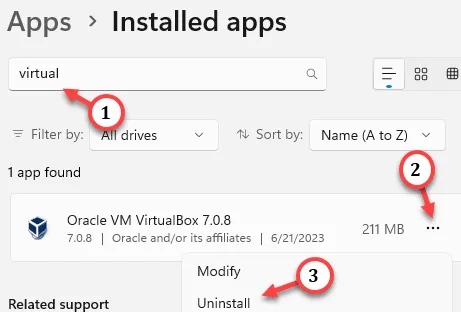
Como todos os outros softwares de computação virtual, o VirtualBox também não é totalmente livre de erros. Às vezes, ao carregar uma nova máquina virtual, você pode nem encontrar a opção “ SO de 64 bits ” na opção suspensa. Felizmente, existem algumas soluções que você pode tentar corrigir o problema no Virtual Box. Portanto, siga as etapas abaixo mencionadas para que você possa carregar o novo disco virtual.
Correção 1 – Certifique-se de que a virtualização esteja LIGADA
Passo 1 – Reinicie o seu sistema.
Passo 2 – Enquanto o sistema inicializa, basta pressionar a tecla “ Delete ” do seu teclado para abrir a configuração do BIOS em seu computador.
Passo 3 – Quando a configuração do BIOS abrir, vá para a seção “ Avançado ” ou “ Perfomance ”. Veja se você pode encontrar a “ Virtualização ” na lista.
Passo 4 – Mude para o modo “ Ativado ”.
Correção 2 – Desligue o Hyper-V
Etapa 1 – Usando o Win + R, abra a caixa Executar.
Etapa 2 – Em seguida, digite isso e pressione Enter .
optionalfeatures
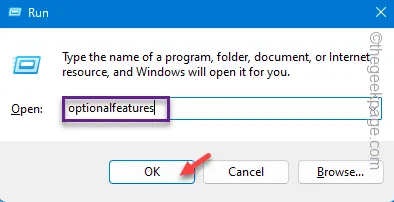
Passo 3 – Encontre o “ Hyper-V ” e desmarque- o.
Passo 4 – Clique em “ OK ” para que você possa salvar a modificação.
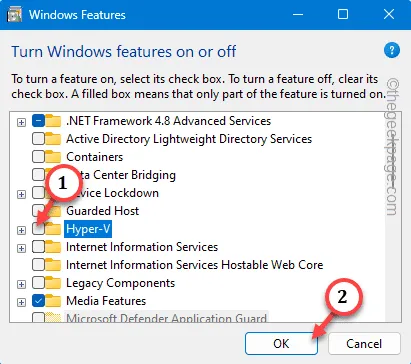
Quando o processo estiver concluído, o sistema solicitará que você reinicie o sistema.
Correção 3 – Remova o VirtualBox e reinstale-o
Passo 1 – Toque diretamente com o botão direito do mouse no ícone do Windows . Um menu de contexto aparecerá.
Passo 2 – Escolha os “ Aplicativos instalados ” para abrir essas configurações.
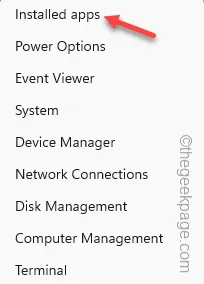
Etapa 3 – No painel direito da página Configurações, digite “ Virtual ” na caixa de pesquisa.
Passo 4 – Clique no botão de três pontos ao lado de “ Oracle VM VirtualBox “. Escolha a opção “ Desinstalar ” para desinstalá-lo do seu computador.
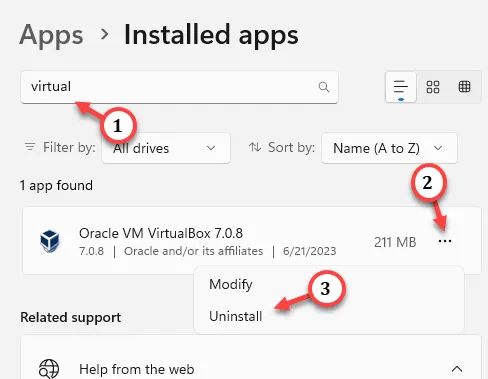
Agora, baixe a versão mais recente do VirtualBox e instale-o em seu sistema. Isso deve atenuar o problema de compilação do sistema operacional.



Deixe um comentário